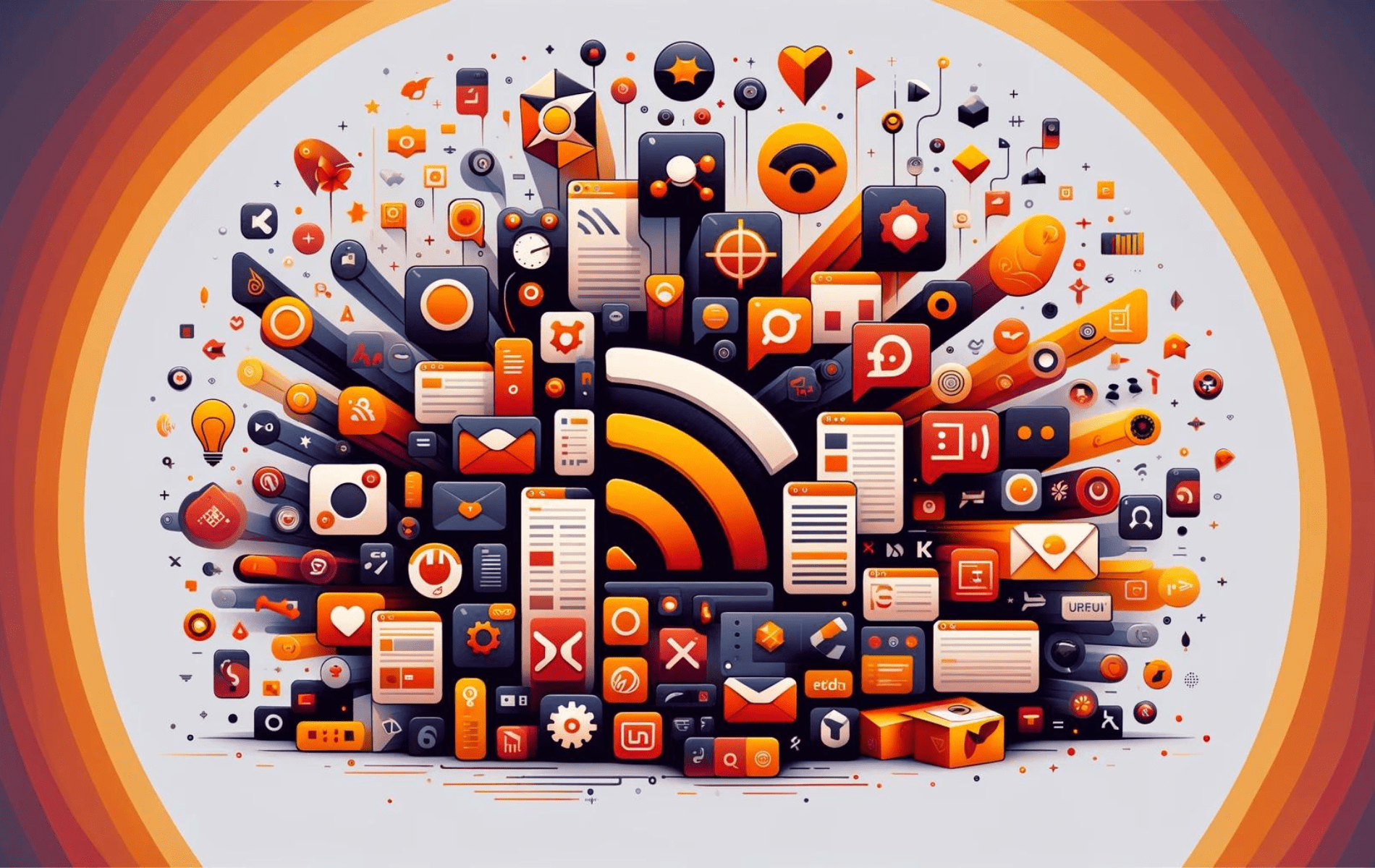Akregator é um poderoso leitor de feeds dentro do pacote KDE, projetado para simplificar a maneira como você acompanha notícias, blogs e outros feeds RSS. Ele reúne todas as suas assinaturas em uma única interface intuitiva, facilitando a manutenção de informações sem a desordem. Como um aplicativo nativo do KDE, ele se integra perfeitamente ao ambiente de desktop do KDE, mas também pode ser facilmente usado em outros ambientes de desktop no Ubuntu.
Neste guia, mostraremos como instalar o Akregator nas versões 24.04, 22.04 e 20.04 do Ubuntu usando a linha de comando. Abordaremos o método de instalação padrão por meio do repositório APT padrão do Ubuntu, garantindo uma configuração direta. Além disso, exploraremos a instalação do Akregator usando Flatpak com Flathub como um método alternativo, fornecendo flexibilidade dependendo de suas preferências e requisitos de sistema. Ao final deste guia, você terá o Akregator instalado e pronto para uso, permitindo que você gerencie com eficiência todos os seus feeds RSS.
Método 1: Instalar o Akregator via repositório padrão do Ubuntu
Atualizar pacotes do Ubuntu antes da instalação do Akregator
Garantir que a lista de pacotes do seu sistema esteja atualizada é vital. Isso não só ajuda a evitar potenciais conflitos de software como também garante a segurança do seu sistema, mantendo o software instalado atualizado com as últimas atualizações e patches.
Para atualizar a lista de pacotes do seu sistema, execute os seguintes comandos no seu terminal:
sudo apt update
sudo apt upgradeInstalação do Akregator via comando APT
Instalar software diretamente do repositório do Ubuntu é normalmente recomendado para usuários que preferem software estável e estão bem com a possibilidade de estar uma ou duas versões atrás do último lançamento. Os pacotes encontrados nos repositórios padrão foram extensivamente testados para garantir que funcionem bem com o sistema e estejam livres de bugs conhecidos.
Para instalar o Akregator, use o seguinte comando no seu terminal:
sudo apt install akregatorAo executar este comando, a ferramenta APT resolverá e instalará automaticamente todas as dependências necessárias para que o Akregator funcione perfeitamente no seu sistema.
Método 2: Instalar Akregator via Flatpak e Flathub
Nesta seção, exploraremos uma abordagem alternativa para instalar o Akregator usando Flatpak. Semelhante ao Snap, o Flatpak é um sistema de gerenciamento de pacotes universal que permite instalações de software sem interrupções em diferentes distribuições Linux.
Nota: Se o Flatpak não estiver instalado em seu sistema, siga nosso guia passo a passo em “Como instalar Flatpak no Ubuntu” para instalar a versão mais recente suportada.
Ativando o Flathub antes da instalação do Akregator
Antes de prosseguir com a instalação do Akregator via Flatpak, você deve ativar o repositório Flathub do seu sistema. O Flathub é uma fonte vital para obter aplicativos Flatpak, ostentando uma extensa coleção de software.
Para habilitar o Flathub, execute o seguinte comando em seu terminal:
sudo flatpak remote-add --if-not-exists flathub https://flathub.org/repo/flathub.flatpakrepoEste comando integra o repositório Flathub à sua configuração Flatpak, garantindo que uma ampla gama de aplicativos, incluindo o Akregator, estejam prontamente disponíveis.
Instalar o Akregator via comando Flatpak
Após ativar o Flathub, você pode prosseguir com a instalação do Akregator. Para fazer isso, utilizaremos o comando flatpak install, que recuperará e instalará o Akregator diretamente do repositório do Flathub.
Execute o seguinte comando em seu terminal:
flatpak install flathub org.kde.akregator -yEste comando facilita a instalação do aplicativo Akregator a partir do repositório Flathub. Consequentemente, ele fornece a versão mais recente do aplicativo, garantindo que você aproveite todos os recursos e atualizações mais recentes.
Iniciando o aplicativo Akregator no Ubuntu via CLI ou GUI
Depois que o Akregator estiver instalado no seu sistema Ubuntu, ele poderá ser iniciado por meio da Interface de Linha de Comando (CLI) ou da Interface Gráfica do Usuário (GUI).
Método de inicialização do CLI Akregator
O método CLI oferece uma maneira direta de iniciar aplicativos. Dependendo de como o Akregator foi instalado, você usará um comando ligeiramente diferente.
Comando de lançamento do APT Akregator
Se você instalou o Akregator usando o sistema de gerenciamento de pacotes APT, você pode iniciá-lo simplesmente digitando akregator no terminal:
akregatorComando de lançamento do Flatpak Akregator
Se o Akregator fosse instalado via Flatpak, você o iniciaria usando um comando ligeiramente diferente:
flatpak run org.kde.akregatorO comando flatpak run seguido pelo identificador do aplicativo (neste caso, org.kde.akregator) é o método padrão para iniciar aplicativos instalados no Flatpak.
Método de inicialização do Akregator da GUI
Usuários que preferem uma interface gráfica podem iniciar o Akregator diretamente do seu ambiente de desktop. O Akregator pode ser encontrado no menu do seu aplicativo:
Activities > Show Applications > Akregator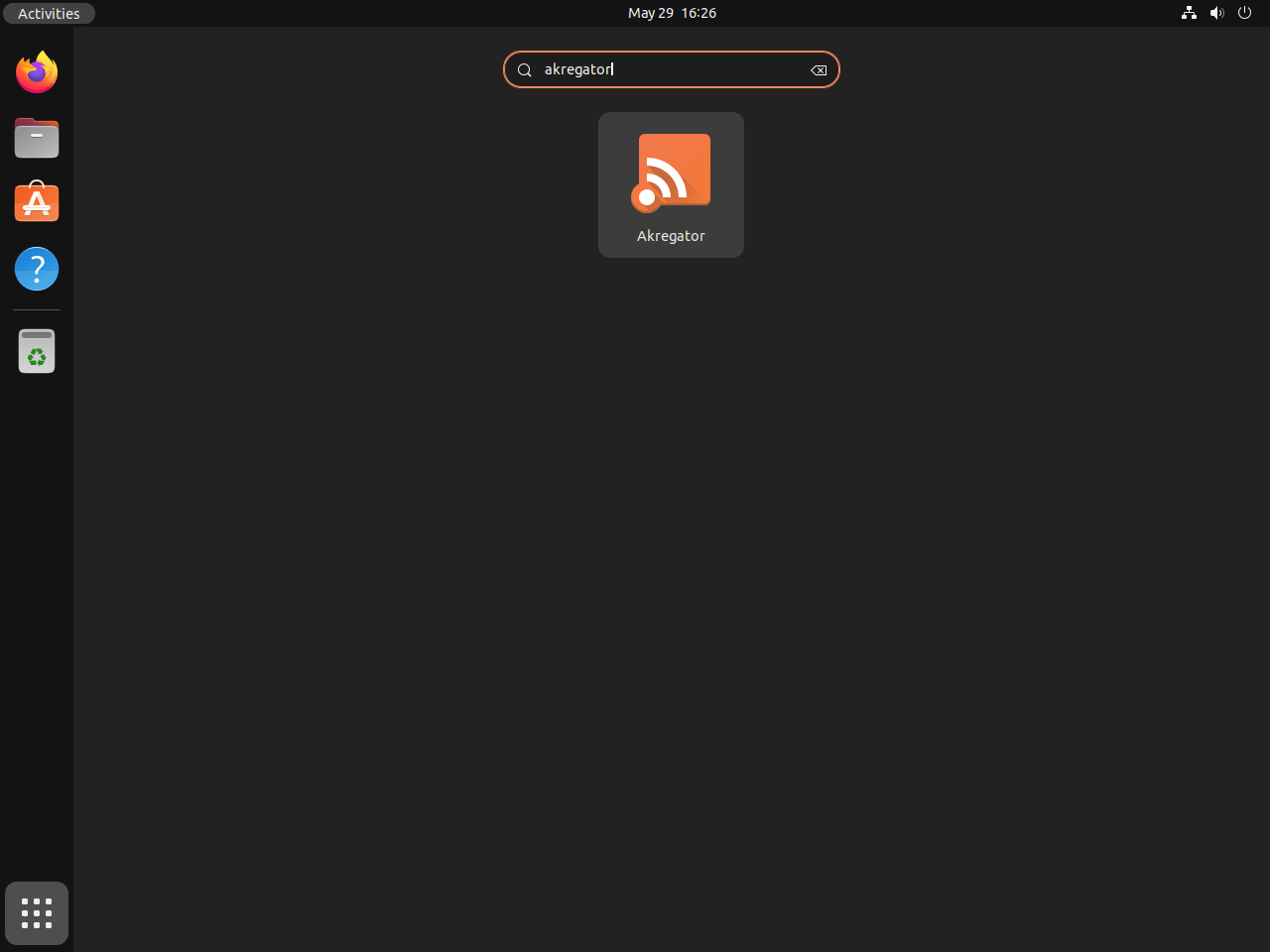
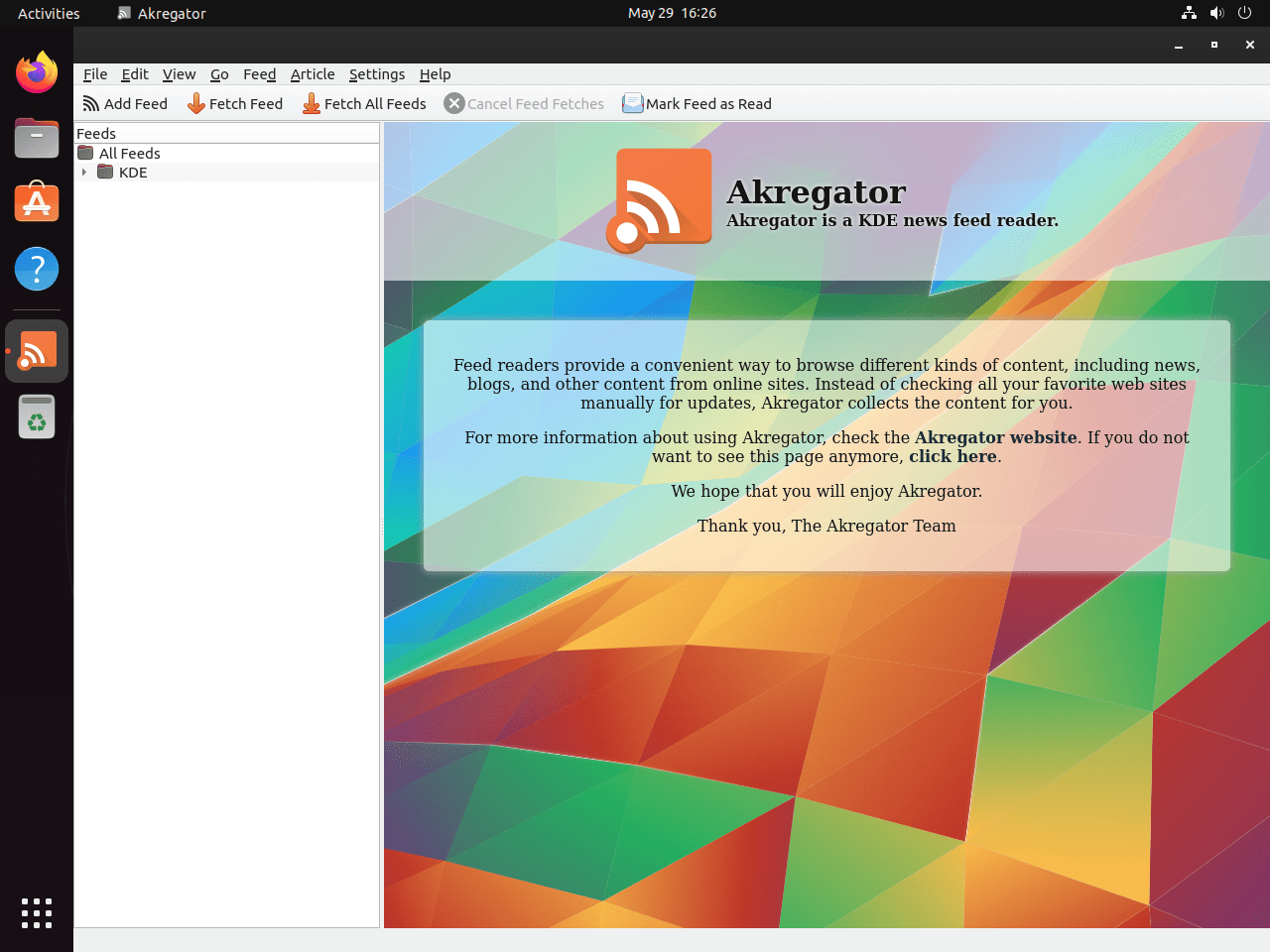
Comandos adicionais para Akregator
Atualizar Akregator
Manter um sistema funcionando bem requer manter seu software atualizado. A GUI da área de trabalho normalmente notifica os usuários sobre atualizações disponíveis, o que é um sistema eficaz. No entanto, empregar interfaces de terminal de linha de comando para essa tarefa geralmente se mostra ainda mais confiável, garantindo que as atualizações sejam executadas e processadas com sucesso.
Método de atualização do APT Akregator:
Veja como você pode atualizar o Akregator usando a interface de linha de comando:
sudo apt update
sudo apt upgradeMétodo de atualização do Flatpak Akregator:
Instalações alternativas, como o Flatpak, precisarão utilizar o seguinte comando:
flatpak updateRemover Akregator
Pode haver situações em que você não precise mais do Akregator e queira removê-lo do seu sistema Ubuntu Linux. Felizmente, o processo de remoção é simples.
Comando de remoção do APT Akregator:
Se você instalou o Akregator usando o método APT, o seguinte comando será usado para desinstalá-lo:
sudo apt remove akregatorComando de remoção do Flatpak Akregator:
Por outro lado, se você usou o método Flatpak para instalar o Akregator, utilize o seguinte comando para desinstalá-lo:
flatpak uninstall --delete-data org.kde.akregator -yConclusão
Concluindo, você instalou o Akregator com sucesso no seu sistema Ubuntu, seja usando a versão 24.04, 22.04 ou 20.04. Este guia forneceu instruções claras tanto para a instalação padrão via repositório APT quanto para o método alternativo usando Flatpak com Flathub. Com o Akregator agora instalado e funcionando, você pode gerenciar com eficiência todos os seus feeds RSS em um local conveniente, aumentando sua produtividade e se mantendo atualizado com facilidade.
Como conselho final, verifique regularmente se há atualizações, seja por meio do APT ou Flatpak, para garantir que você tenha os recursos e melhorias de segurança mais recentes. Se você encontrar algum problema, considere consultar os fóruns da comunidade Ubuntu ou KDE para obter suporte. Aproveite a experiência simplificada de acompanhar seu conteúdo favorito por meio do Akregator.